यदि आप इस पृष्ठ पर गए हैं, तो सबसे अधिक संभावना है कि आप अपने टीपी-लिंक राउटर पर डीडीएनएस फ़ंक्शन को कॉन्फ़िगर करना चाहते हैं। शायद राउटर सेटिंग्स की रिमोट एक्सेस के लिए, इंटरनेट पर एफ़टीपी सर्वर तक पहुँचने के लिए, या कुछ अन्य कार्यों के लिए जिन्हें डायनेमिक सिस्टम सिस्टम की स्थापना की आवश्यकता हो सकती है। यदि ऐसा है, तो आप सही जगह पर आए हैं। इस लेख में, मैं आपको पुराने (हरे) और नए (नीले) वेब इंटरफेस के साथ टीपी-लिंक राउटर पर "डायनेमिक डीएनएस" फ़ंक्शन को कॉन्फ़िगर करने का तरीका दिखाऊंगा। एक सरल, और सबसे महत्वपूर्ण बात, कार्य निर्देश तैयार करने के लिए, मैंने पहले से ही अपने राउटर (यहां तक कि दो) पर सब कुछ जांच लिया है। मैंने आवश्यक स्क्रीनशॉट लिया और आपको उन सभी बारीकियों और संभावित समस्याओं के बारे में बताने के लिए तैयार है जो सेटअप प्रक्रिया के दौरान आपके सामने आ सकती हैं। सीधे कॉन्फ़िगरेशन में आगे बढ़ने से पहले, मैं आपको डीडीएनएस के बारे में संक्षेप में बताऊंगा कि इसकी आवश्यकता क्यों है और यह कैसे काम करता है।
"डायनेमिक डीएनएस" फ़ंक्शन, या बस डीडीएनएस, आपको राउटर को एक स्थायी पता निर्दिष्ट करने की अनुमति देता है, जिसके साथ आप राउटर तक पहुंच सकते हैं। और उपकरणों के लिए भी (आईपी कैमरा, उदाहरण के लिए) या सर्वर (एफ़टीपी, एचटीटीपी) जो एक राउटर के पीछे (या कॉन्फ़िगर किए गए) हैं, या एक राउटर पर। सीधे शब्दों में कहें, डीडीएनएस बाहरी गतिशील आईपी पते की समस्या को हल करता है। इंटरनेट प्रदाता राउटर के लिए एक बाहरी आईपी पता जारी करता है, जिसके उपयोग से आप राउटर में लॉग इन कर सकते हैं। यदि यह WAN IP स्थिर (स्थायी) है - महान है, तो आपको DDNS को कॉन्फ़िगर करने की आवश्यकता नहीं है। लेकिन आमतौर पर प्रदाता डायनेमिक आईपी एड्रेस (जो लगातार बदलते रहते हैं) देते हैं। तो, "डायनेमिक डीएनएस" फ़ंक्शन आपको डायनेमिक वान आईपी पते के बावजूद राउटर को एक स्थायी पते पर बांधने की अनुमति देता है।
दो महत्वपूर्ण बिंदु:
- यदि प्रदाता राउटर के लिए बाहरी (सार्वजनिक) स्टेटिक आईपी एड्रेस जारी करता है, तो टीपी-लिंक राउटर पर DDNS को कॉन्फ़िगर करने की आवश्यकता नहीं है, क्योंकि राउटर में पहले से ही एक स्थायी पता है। एक नियम के रूप में, यह फ़ंक्शन प्रदाता पर एक अतिरिक्त शुल्क के लिए सक्रिय किया जा सकता है।
- DDNS फ़ंक्शन IP पते को धूसर करने के साथ काम नहीं करता है। और यह एक बड़ी समस्या है, क्योंकि अधिकांश प्रदाता अब बिल्कुल ग्रे, बाहरी आईपी पते, और सफेद नहीं जारी करते हैं।
इस तकनीक के बारे में अधिक जानकारी, और कैसे पता करें कि आपके ISP द्वारा कौन सा पता (सफेद या ग्रे) दिया गया है, मैंने इस लेख में लिखा है: एक रूटर पर DDNS (डायनामिक DNS): यह क्या है, यह कैसे काम करता है और इसका उपयोग कैसे करें। इसे अवश्य पढ़ें।
यह काम किस प्रकार करता है: अपने राउटर पर उपलब्ध सूची में से उस सेवा (जो इस सेवा को प्रदान करता है) का चयन करें और उसके साथ पंजीकरण करें। हमें एक स्थायी पता मिलता है। राउटर की सेटिंग्स में, यह पता, उपयोगकर्ता नाम और पासवर्ड (उस सेवा से जिस पर आपने पंजीकरण किया था) दर्ज करें।
टीपी-लिंक डीएनएस - क्लाउड सक्षम राउटर केवल
राउटर के कुछ मॉडल मालिकाना टीपी-लिंक डीएनएस सेवा का समर्थन करते हैं। इसे केवल क्लाउड-सक्षम राउटर पर कॉन्फ़िगर किया जा सकता है। एक नियम के रूप में, ये नए, महंगे मॉडल (आर्चर C3150 V2, आर्चर C1200 V2 / V3, आर्चर C59 V2 / V3, आर्चर C9 V4 / V5, आर्चर C7 / V4 V5, आदि) हैं। यदि आपके राउटर में टीपी-लिंक क्लाउड सपोर्ट है, तो मैं टीपी-लिंक डीडीएनएस का उपयोग करने की सलाह देता हूं।
सबसे पहले आपको टीपी-लिंक आईडी खाते को पंजीकृत करने और राउटर सेटिंग्स में दर्ज करने की आवश्यकता है, "टीपी-लिंक क्लाउड"बेसिक सेटिंग्स" टैब पर।
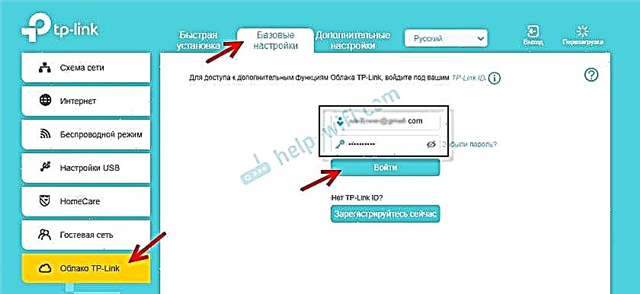
राउटर को आपके टीपी-लिंक आईडी से जोड़ा जाएगा। और, उदाहरण के लिए, यदि आप टीपी-लिंक टीथर एप्लिकेशन में इस खाते में लॉग इन करते हैं, तो आप राउटर को दूरस्थ रूप से नियंत्रित कर सकते हैं। बादल के माध्यम से। लेकिन यह पहले से ही एक और लेख के लिए एक विषय है। और एक और बात: राउटर को टीपी-लिंक आईडी से बांधने के बाद, इसकी सेटिंग्स दर्ज करते समय, आपको राउटर एडमिनिस्ट्रेटर पासवर्ड नहीं, बल्कि टीपी-लिंक आईडी अकाउंट से लॉगिन और पासवर्ड दर्ज करना होगा।
"उन्नत सेटिंग्स" - "नेटवर्क" - "डायनामिक डीएनएस" पर जाएं। हमने "सेवा प्रदाता" लाइन में "टीपी-लिंक" के बगल में स्विच लगाया। "रजिस्टर" बटन पर क्लिक करें। "डोमेन नाम" फ़ील्ड में, आपको अपने राउटर के लिए एक अनूठा पता बनाने और लिखने की आवश्यकता है। फिर "सहेजें" बटन पर क्लिक करें।
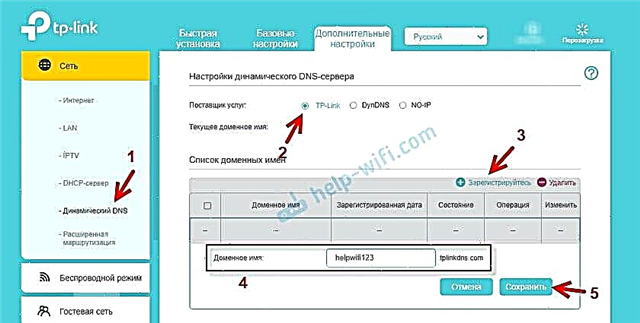
सब कुछ, अब सेट पता (मेरे पास http://helpwifi123.tplinkdns.com/) का उपयोग इंटरनेट के माध्यम से राउटर तक पहुंचने के लिए किया जा सकता है।
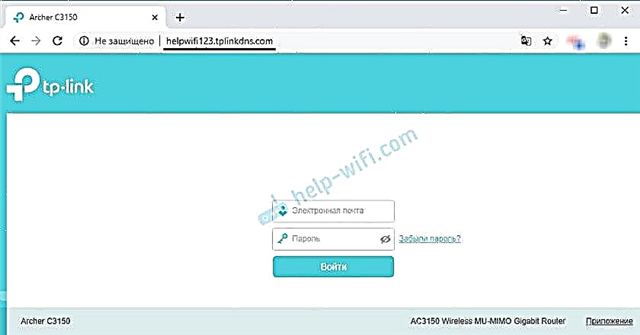
आप हमेशा राउटर से इस पते को खोल सकते हैं और इसे हटा सकते हैं। या एक नया बनाएँ।
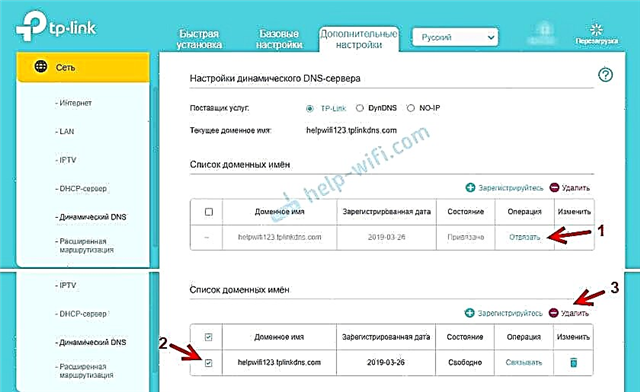
यदि राउटर क्लाउड फ़ंक्शंस का समर्थन करता है, तो मैं निश्चित रूप से टीपी-लिंक डीएनएस का उपयोग करने की सलाह देता हूं। इसे बहुत ही सरलता और तेज़ी से कॉन्फ़िगर किया गया है, जिसे तृतीय-पक्ष सेवाओं के बारे में नहीं कहा जा सकता है, जिस पर आगे लेख में चर्चा की जाएगी।
डीडीएनएस पता दर्ज करना (सभी राउटर्स के लिए उपयुक्त)
लेख की शुरुआत में, मैंने पहले ही लिखा था कि पहले हमें एक सेवा का चयन करना होगा और उसमें पंजीकरण करना होगा। सेवा को आपके राउटर में उपलब्ध सूची से चुना जाना चाहिए। ऐसा करने के लिए, टीपी-लिंक राउटर सेटिंग्स पर जाएं और "डायनेमिक डीएनएस" अनुभाग पर जाएं। नए फर्मवेयर पर यह एक टैब है: "अतिरिक्त सेटिंग्स" - "नेटवर्क" - "डायनेमिक डीएनएस"।
"सेवा प्रदाता" सूची से वांछित सेवा का चयन करें और "पंजीकरण पर जाएं ..." लिंक पर क्लिक करें।
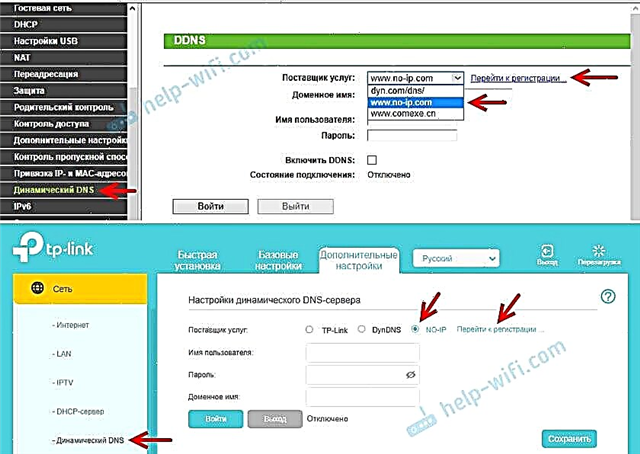
मैंने पता no-ip.com पर पंजीकृत किया। यह मुझे सबसे सरल लग रहा था। आप दूसरी सेवा चुन सकते हैं।
No-ip.com सेवा में, आप एक पता प्राप्त कर सकते हैं और इसे मुफ्त (फ्री टैरिफ) के लिए उपयोग कर सकते हैं, लेकिन तीन प्रतिबंध हैं: आपको हर 30 दिनों में अपनी खाता गतिविधि की पुष्टि करने की आवश्यकता है, आप अधिकतम तीन-स्तरीय पते और डोमेन की सीमित पसंद प्राप्त कर सकते हैं।
हम लिंक का पालन करते हैं, और तुरंत मुख्य पृष्ठ पर हमें साथ आने और एक पता दर्ज करने की आवश्यकता होती है जिसे बाद में इंटरनेट के माध्यम से राउटर तक पहुंचने के लिए उपयोग किया जाएगा। यह एक विशिष्ट पता होना चाहिए। हालांकि, यदि आप एक पता दर्ज करते हैं जो पहले से ही उपयोग में है, तो सेवा आपको इस बारे में चेतावनी देगी। एक पते के साथ आओ और "साइन अप" बटन पर क्लिक करें। किसी कारण से, पंजीकरण के बाद, यह पता मेरे व्यक्तिगत खाते में नहीं दिखाई दिया। इसे फिर से जोड़ा।
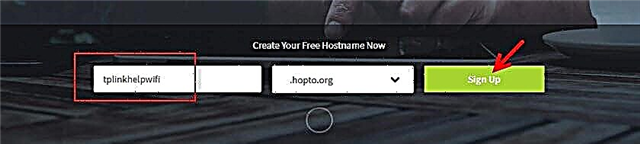
इसके बाद, आपको अपना मेल निर्दिष्ट करना होगा, साथ आना होगा और एक पासवर्ड निर्दिष्ट करना होगा (हम राउटर की सेटिंग में इस मेल और पासवर्ड को दर्ज करेंगे), लाइसेंस समझौते को स्वीकार करें और "गेट एनहांसेड" बटन पर क्लिक करें।

एक विंडो खुलेगी जहां हमें भुगतान सेवाओं के लिए भुगतान करने की पेशकश की जाएगी। आप बस इस विंडो को बंद कर सकते हैं। एक पत्र मेल पर भेजा जाएगा, जिसमें आपको अपने ईमेल की पुष्टि करनी होगी। बस "खाता पुष्टि करें" बटन पर क्लिक करके पत्र से लिंक का पालन करें।
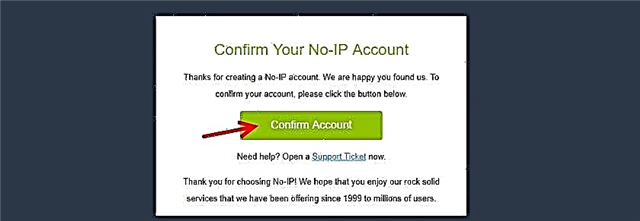
एक पेज खुल जाएगा जहां हम आपके खाते में जाते हैं (यदि आवश्यक हो, तो अपने मेल और पासवर्ड का उपयोग करके अपने खाते में लॉग इन करें)।

चूंकि किसी कारण से पंजीकरण के दौरान मैंने जो पता दर्ज किया था, वह स्वचालित रूप से नहीं बनाया गया था, आपको इसे मैन्युअल रूप से बनाने की आवश्यकता है। ऐसा करने के लिए, अपने खाते में "डायनेमिक डीएनएस" अनुभाग पर जाएं और "होस्टनाम बनाएं" बटन पर क्लिक करें।
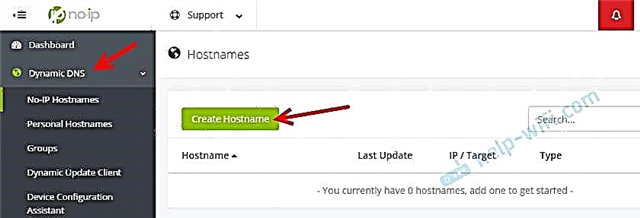
आपको कुछ अनूठे पते के साथ आने की आवश्यकता है (इसके बाद यह हमारे राउटर का पता होगा) और इसे "होस्टनाम" फ़ील्ड में निर्दिष्ट करें। यदि आप चाहें, तो आप "डोमेन" सूची से कोई भी डोमेन चुन सकते हैं (यह वैकल्पिक है)। हम और कुछ नहीं बदलते हैं। हम "Create Hostname" बटन पर क्लिक करके पता पंजीकृत करते हैं।
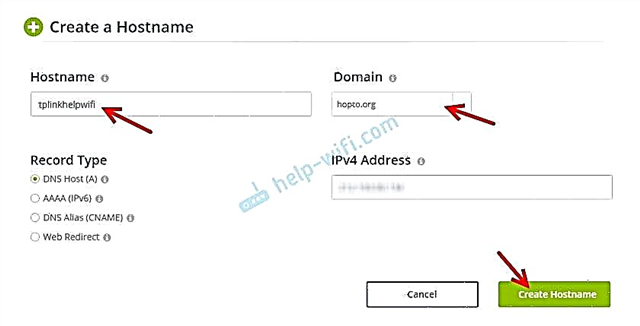
हम देखते हैं कि पता पंजीकृत है। राउटर को कॉन्फ़िगर करने के बाद, इस पते (डोमेन नाम) पर हम अपने राउटर को इंटरनेट (एफ़टीपी सर्वर, आईपी कैमरा, आदि) से एक्सेस कर पाएंगे। मेरे मामले में, यह एड्रेस tplinkhelpwifi.hopto.org है।
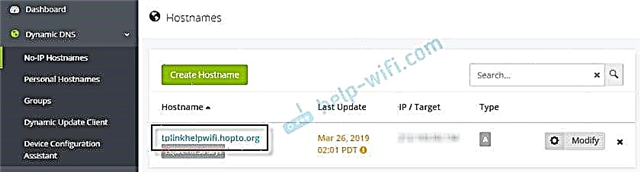
यही है, पंजीकरण पूरा हो गया है। यह केवल राउटर को कॉन्फ़िगर करने के लिए रहता है।
टीपी-लिंक राउटर पर डायनेमिक डीएनएस को कॉन्फ़िगर करना
वेब इंटरफ़ेस के पुराने संस्करण के साथ राउटर को कॉन्फ़िगर करना। इस निर्देश के अनुसार अपने राउटर की सेटिंग दर्ज करें (192.168.0.1, या 192.16.1.1 पते पर जाएं)।
अनुभाग खोलें "डायनेमिक डीएनएस" (डायनेमिक डीएनएस)। "सेवा प्रदाता" मेनू में, उस सेवा का चयन करें जिसमें आपने पता पंजीकृत किया था।
अगला, "डोमेन नाम" दर्ज करें जो DDNS सेवा प्रदाता की वेबसाइट पर बनाया गया था (ऊपर स्क्रीनशॉट देखें)। फ़ील्ड "उपयोगकर्ता नाम" और "पासवर्ड" में आपको अपना ई-मेल और पासवर्ड दर्ज करना होगा जो आपने साइट पर पंजीकरण करते समय उपयोग किया था (हमारे मामले में, no-ip.com पर)।
"सक्षम डीडीएनएस" के बगल में एक चेक मार्क लगाएं और "लॉगिन" बटन पर क्लिक करें।
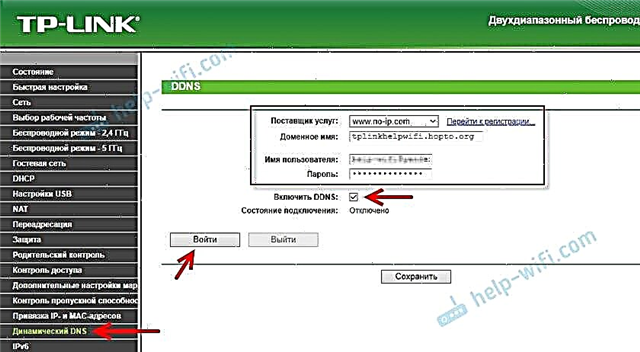
यदि हमने सब कुछ सही ढंग से किया, तो कनेक्शन की स्थिति "सफल" में बदल जाएगी। सेटिंग्स सहेजें।

आप इस पते से राउटर को अनबाइंड कर सकते हैं। बस "बाहर निकलें" बटन पर क्लिक करें और अपनी सेटिंग्स सहेजें।
एक नए वेब इंटरफेस के साथ एक रूटर पर DDNS कॉन्फ़िगर करना
राउटर सेटिंग्स खोलें और "उन्नत सेटिंग्स" - "नेटवर्क" - "डायनामिक डीएनएस" अनुभाग पर जाएं।
हम एक सेवा प्रदाता का चयन करते हैं और उस डेटा को दर्ज करते हैं जो हमने साइट पर पंजीकरण करते समय उपयोग किया था। इसमें हमारे राउटर के लिए बनाया गया डोमेन नाम शामिल है। "लॉगिन" बटन पर क्लिक करें। डीडीएनएस से सफलतापूर्वक कनेक्ट होने के बाद, आप सेटिंग्स को सहेज सकते हैं।
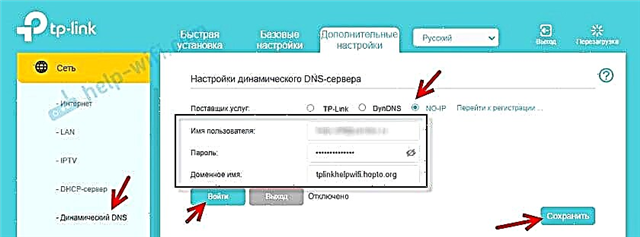
आप "बाहर निकलें" बटन पर क्लिक करके और सेटिंग्स को सहेजकर किसी भी समय डायनेमिक DNS का उपयोग करना बंद कर सकते हैं।
कैसे इस्तेमाल करे?
इंटरनेट के माध्यम से टीपी-लिंक राउटर की सेटिंग्स दर्ज करने के लिए डीडीएनएस (किसी भी डिवाइस से, जहां भी आप हैं) का उपयोग करके, आपको बस उस पते पर जाना होगा जो हमें ब्राउज़र में पंजीकरण प्रक्रिया के दौरान प्राप्त हुआ था। उदाहरण के लिए http://tplinkhelpwifi.hopto.org/ (मेरे मामले में)।
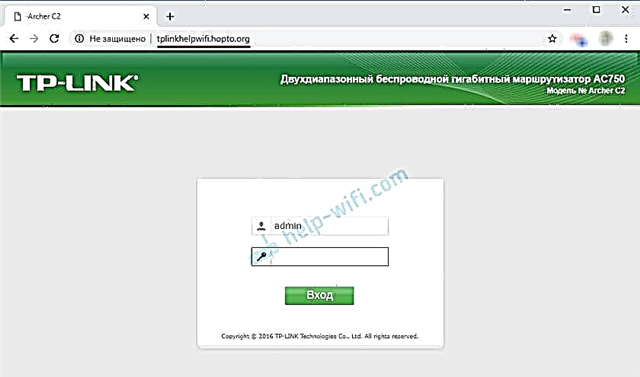
लेकिन इससे पहले, आपको राउटर सेटिंग्स में सभी आईपी पते के लिए रिमोट एक्सेस खोलने की आवश्यकता है।
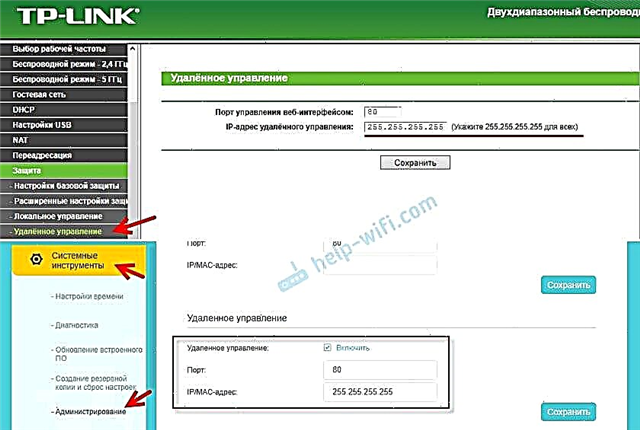
जहां तक मैं समझता हूं, एक विशिष्ट आईपी पते के लिए पहुंच खोलना संभव नहीं होगा (केवल अगर प्रदाता आपको एक स्थिर आईपी पता देता है)। और यह बहुत सुरक्षित नहीं है। इसलिए, इन निर्देशों के अनुसार राउटर के व्यवस्थापक के लिए एक मजबूत पासवर्ड सेट करना सुनिश्चित करें: राउटर पर पासवर्ड को व्यवस्थापक से दूसरे में कैसे बदलें। यह सेटिंग पेज की सुरक्षा करेगा। इसके अलावा फ़ैक्टरी एडमिन से उपयोगकर्ता नाम को कुछ और बदलें।
इस पते का उपयोग इंटरनेट पर FTP सर्वर (जो राउटर पर कॉन्फ़िगर किया गया है) तक पहुंचने के लिए किया जा सकता है। ब्राउज़र में, शुरुआत में ftp: // लिखकर इस पते पर जाएँ। आपको इस पते पर कुछ मिलता है: ftp://tplinkhelpwifi.hopto.org/
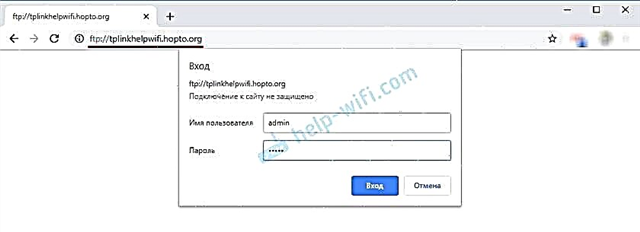
आपको पहले निर्देश के अनुसार एफ़टीपी सर्वर को कॉन्फ़िगर करना होगा, टीपी-लिंक राउटर पर एफ़टीपी सर्वर को कॉन्फ़िगर करना होगा और सेटिंग्स में "इंटरनेट एक्सेस" को सक्षम करना होगा (अधिक जानकारी के लिए, ऊपर दिए गए लिंक पर दिए गए निर्देश देखें)।











